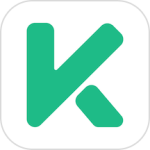华为Mate60Pro如何提取图中的文字
华为手机是最近很多用户都在关注的一个华为,华为手机虽然价格比较高,但各方面配置都是非常顶尖的,整体的科技含量是非常高的,那么华为Mate60Pro如何提取图中的文字也许是很多华为用户想要知道内容。想要解决问题可以看下相关内容。

华为Mate60Pro如何提取图中的文字?华为Mate60Pro提取图中文字教程介绍
要在华为Mate 60 Pro手机中提取图中的文字,可以按照以下步骤操作:
1.打开相机应用,并将相机对准要提取文字的图片。
2.确保图片清晰可见,然后点击拍照按钮。
3.打开图库应用,找到刚拍摄的图片,点击进入查看。
4.在图片上方会出现一系列编辑选项,包括剪裁、旋转等。在这个菜单中,找到“提取文字”的选项,点击进入。
5.系统会自动识别图片中的文字,并将其显示在屏幕上。
6.可以通过拖动文本框的边缘来调整所选的文字区域。
7.点击“确定”按钮后,会弹出选项,可以选择复制提取的文字、分享到其他应用或保存为文本文件。
8.根据自己的需求选择相应的选项,完成提取文字的操作。
需要注意的是图中文字识别需要网络连接和一定的图像质量,因此请确保手机有良好的网络连接,并尽量选取清晰亮度适宜的图片进行拍摄。另外,提取文字的准确性也会受到图片质量、文字风格等影响,可能无法完全识别所有文字。
以上就是华为Mate60Pro如何提取图中的文字的所有内容,不知道仔细阅读的上面的内容之后有没有解决你的问题。如果没有的话,你可以发邮件给手机鼠。小编会帮你解决的。如果觉得我们不错的话,记得把手机鼠收藏你的收藏夹哦!